Beheben Sie die Nachricht von Ihrer Organisation verwaltet in Google Chrome
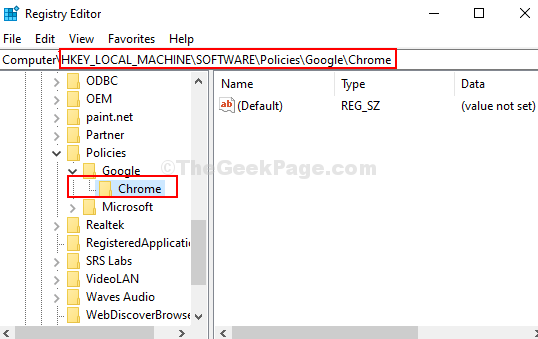
- 3797
- 254
- Marleen Weight
Viele Benutzer melden eine seltsame Nachricht im Google Chrome „More“ -Menü nach ihrer Aktualisierung der neuesten Version - 73.0.3683.86. In der Nachricht heißt es, "von Ihrer Organisation verwaltet", was von Natur aus sehr beängstigend ist. Sie denken vielleicht, es ist eine Malware oder jemand, der unbefugtem Remote -Zugriff auf Ihr System hat, aber zum Glück ist es nicht.
Aber selbst wenn es sich um einen Chrom -Fehler handelt, mögen viele die Tatsache eindeutig nicht. Ihr Chrome wird verwaltet, was den Benutzern es unangenehm ist und alles, was sie wollen, ist, es loszuwerden. Wenn Sie jedoch nach weiteren Informationen suchen, leitet Sie Chrome Sie auf diese Support -Seite um, damit das Problem eindeutig nicht behoben wird.
Wie können wir dies also beheben und unseren normalen Google Chrome -Browser zurückerhalten?. Mal sehen, wie.
Lösung: Verwenden des Registrierungseditors
In den meisten Fällen ist der Registrierungseditor Weg bei einem systembezogenen Problem der Weg, um das Problem zu beseitigen.
Schritt 1: Drücken Sie die Windows -Schlüssel + r um die zu öffnen Laufen Kasten. Typ reflikt im Suchfeld zum Öffnen der Registierungseditor.
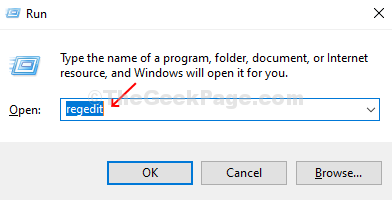
Schritt 2: Im Registierungseditor Fenster, navigieren Sie zum folgenden Pfad:
HKEY_LOCAL_MACHINE \ Software \ Policies \ Google \ Chrome
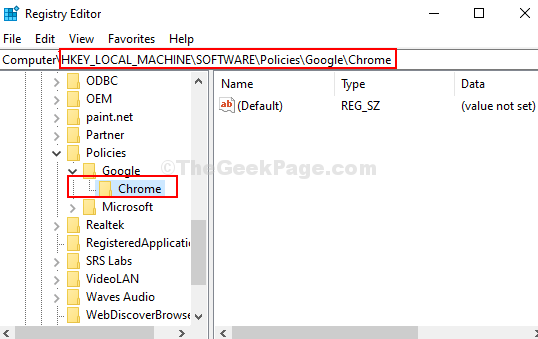
Schritt 3: Vorher ergreifen Sie Maßnahmen am Chrom Tasten Sie sicher, dass Sie den Strom sichern Registierungseditor Einstellungen durch Erstellen von a .Regs Datei. Dazu klicken Sie auf die Datei Registerkarte oben im Fenster und klicken Sie auf die Export Option im Menü.
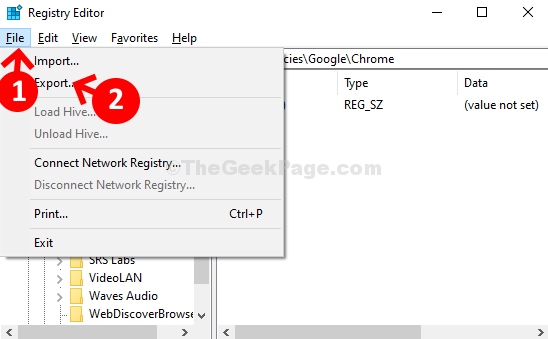
Schritt 4: Wählen Sie nun den Ort aus, an dem Sie die Sicherungsdatei speichern möchten (hier haben wir die ausgewählt Unterlagen Ordner). Jetzt in der Dateinamen Feld geben Sie den gewünschten Namen des Ordners an, gefolgt von .Regs. Zum Beispiel haben wir es benannt Backup.Regs. Klicken Sie dann auf die Speichern Schaltfläche zum Speichern der Sicherungsdatei.
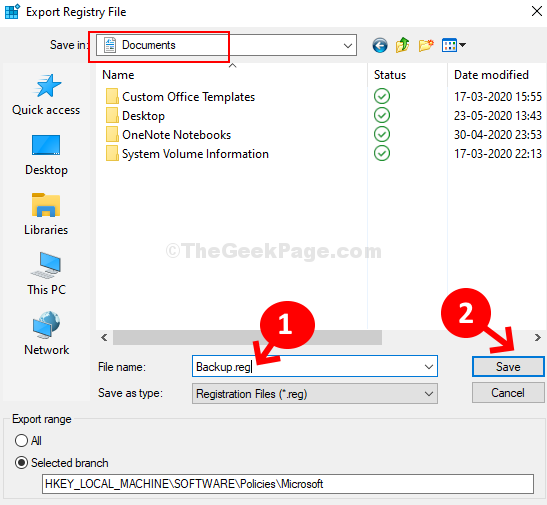
Schritt 5: Als nächstes kehren Sie zur Kehre an die Registierungseditor und auf den gleichen Weg wie in gezeigt in Schritt 2. Klicken Sie jetzt mit der rechten Maustaste auf die Chrom Schlüssel und klicken Sie auf Löschen Aus dem Kontextmenü. Dadurch entfernen die Chrom Schlüssel von Google -Richtlinien.
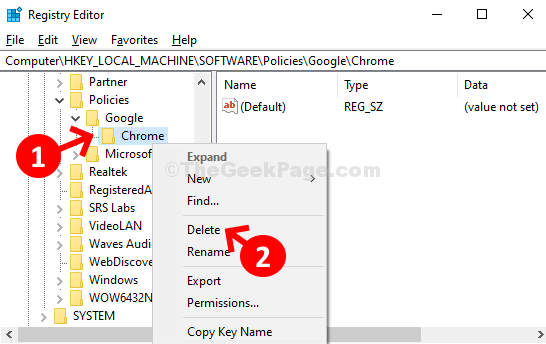
Schritt 6: Jetzt beenden Chrom Browser und starten Sie den Browser neu. Der "Von Ihrer Organisation verwaltet"Nachricht sollte jetzt von der" verschwunden seinMehr" Speisekarte.
Stellen Sie jedoch sicher, dass Sie das hinzufügen Chrom Schlüssel zurück in die Google -Richtlinien. Navigieren Sie dazu auf denselben Weg wie in Schritt 2, Klicken Sie mit der rechten Maustaste auf Google, klicke auf Neu, und dann klicken Sie auf Taste. Nennen Sie es als Chrom.
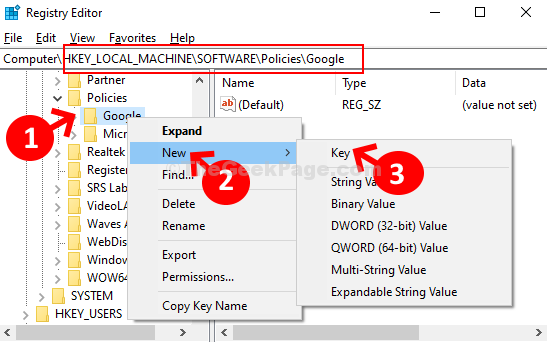
Das ist es. Ihr Chrom ist nicht mehr verwaltet und Sie haben Ihren normalen Chrombrowser zurück.
- « Korrigieren Sie den Windows -Ressourcenschutz, der beschädigte Dateien Fehler in der Eingabeaufforderung gefunden hat
- So verwenden Sie Winget in Windows 10, um Programme über CMD zu installieren »

